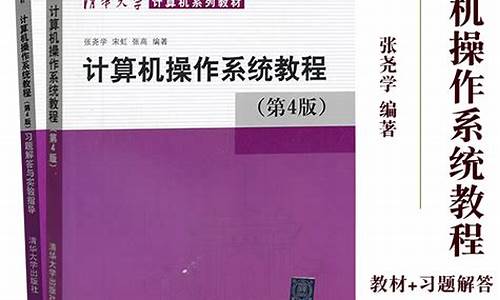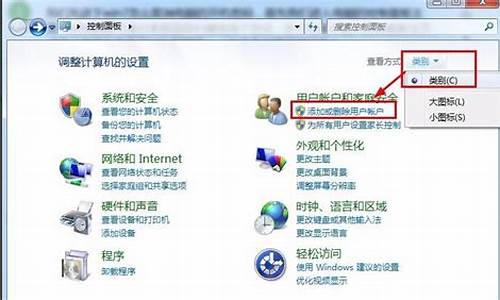重装系统以后硬盘启动不了,电脑系统重装硬盘没反应
1.为什么笔记本电脑重装系统后进入不了硬盘
2.重装系统电脑固态硬盘无法识别硬盘怎么办
3.电脑重装系统发现不了硬盘怎处理
4.重装系统为什么电脑检测不到硬盘,需要怎么设置BIOS

分析:问题描述不清。有可能硬盘未设立引导分区,也可能安装方法不正确,也可能是硬盘出现坏道。
处理:
电脑安装系统方法很多,除费时麻烦现在很少应用的完全安装方法外,常用的为克隆安装,其方法又分:硬盘安装、U盘安装和光盘安装等。以下所列可择一操作。
1、硬盘安装:(1)开机或重启后按F11键或F8键,看有没有安装一键GHOST或类似软件,有则选择一键还原按回车确定;
(2)进入一键还原操作界面后,再选择“还原”确定即可。如果以前刚进行过一键备份,则能恢复到备份时的状态。
另外,如果能够进入现在的系统或开机时按F8能够进入命令行模式,可搜索WINDOWS版或DOS版的GHOST.exe程序和GHO系统文件,然后手工运行GHOST程序装载系统GHO文件也能重装系统。
2、U盘安装:如果没有一键还原,则使用系统U盘重装系统。启动U盘制作及U盘重装系统的操作步骤为:(1)制作启动U盘:
A、到实体店买个容量8G以上的品牌U盘。
B、上网搜索下载老毛桃或大白菜等启动U盘制作工具,将U盘插入电脑运行此软件制作成启动U盘。
C、到系统之家或类似网站下载WINXP或WIN7等操作系统的GHO文件(如果下载的是ISO文件,可从中提取出GHO文件),复制到U盘或启动工具指定的U盘文件夹下并按要求重命名。
也可以上网搜索下载ISO格式的系统镜像文件(内含GHO系统文件或完整的系统安装文件),通过ultraiso等工具释放到U盘制作成包含系统的启动U盘。(2)设置U盘启动:
A、开机按DEL键(不同品牌型号电脑CMOS热键不同,笔记本一般为F2键)进入BIOS设置界面。
B、进入BOOT(或startups)选项卡选择U盘(有USB-HDD、USB-FDD等不同格式,优先选择USB-HDD)为第一启动项并回车确定(注:部分电脑需要在此时插入U盘进行识别才能设置)。
?部分新主板支持开机后连按F12或F11进入启动选项菜单,可不进CMOS界面直接选择U盘(事先插入U盘即识别出来的U盘的型号)或Generic Flash Disk(通用闪存盘)或Removable Device(移动磁盘)启动电脑。
部分老主板需要进入Advanced BIOS Features选项卡后,在“1st Boot Device”处回车,再选择USB-HDD。C、按F10保存退出重启。
(3)U盘重装系统:
A、插入U盘启动电脑。
B、进入U盘功能菜单之后,选择“安装系统到硬盘第一分区“,回车确定后按提示操作,或者进入PE系统后,运行桌面上的“一键安装系统”,电脑会自动运行GHOST软件并自动搜索U盘上的GHO文件克隆安装到C区,整个过程基本无需人工干预,直到最后进入系统桌面。
3、光盘安装:电脑使用光盘重装系统,其操作步骤如下:(1)准备系统光盘:如果没有可以去电脑商店购买,需要安装什么系统就买什么系统的最新版光盘。如果有刻录光驱,也可上网自行下载ISO格式的系统文件刻录成系统光盘。
(2)设置光盘启动:开机后按DEL键(笔记本一般为F2或根据屏幕底行提示的热键)进入CMOS,并在BOOT选项卡(或startups)中设置光驱(CD-ROM或DVD-ROM)为第一启动项(老主板需要进入Advanced BIOS Features选项卡后,在“1st Boot Device”处回车,再选择CD/DVD-ROM),再按F10保存退出重启。重启电脑时及时将系统光盘插入光驱。
(3)克隆安装系统:光盘启动成功后会显示功能菜单,此时选择菜单中的“安装系统到硬盘第一分区”,回车确定后按提示操作,或者进入PE系统后,运行桌面上的“一键安装系统”,电脑会自动运行GHOST软件自动载入GHO文件克隆安装到C区,整个过程基本无需人工干预,直到最后进入系统桌面。
注意:在安装系统完成后,先安装安全软件如360安全卫士加360杀毒或者金山毒霸之类其它安全软件,进行全盘查杀木马、病毒,再打好系统补丁、安装常用软件,并下载安装使用一键还原工具进行系统备份,以备不时之需。
为什么笔记本电脑重装系统后进入不了硬盘
重装系统检测不到硬盘的解决方法:
品牌型号:神舟K650d i5 d2
系统版本:Windows10
软件版本:U盘启动
1、打开电脑进入到小眼睛界面按下键盘上的F2键。
2、进入到电脑的bios界面,按下向右的方向键,找到BOOT,向下方向键选中第一个。
3、按下回车键,继续用方向键选择U盘启动,然后回到菜单的位置,切换到EXIT界面,然后按下回车,选择YES。
4、进入到PE系统,点击引导修复,点击盘符。
5、点击分区工具,点击菜单栏的磁盘,然后点击重建主引导记录。
6、重建完成以后点击重启按钮,继续步骤一的操作,然后就可以发现硬盘出现了。
重装系统电脑固态硬盘无法识别硬盘怎么办
造成笔记本重装以后找不到硬盘的原因:是由于硬盘模式不同而造成的。
由于现在电脑的硬盘大部分都是串口硬盘,而普通的XP安装盘和GHOST版的安装光盘,它们都没有集成SATA控制驱动(或者有些也集成了,但是与实际中的SATA控制驱动不匹配),从而造成不兼容,而无法识别硬盘,导至无法正常安装操作系统或者蓝屏,所以就必须更换硬盘的模式,将AHCI改成IDE模式,就可以识别硬盘了。
更改硬盘模式的方法:
1.首先启动华硕笔记本,然后在键盘上面按F2进入bios设置窗口,进入之后使用左右方向键将光标移至“advanced”菜单,再用上下方向键将光标移至“sata configuration”按回车键执行。
2.将光标移至“sata mode selection”按回车键,在弹出的窗口中就可以看到“IDE”和“AHCI”这两个选项,使用上下方向键将光标移至IDE按回车键确认。最后F10保存,然后选择Y,即可。
电脑重装系统发现不了硬盘怎处理
1. 电脑重装系统之后检测不到固态硬盘怎么办
首先,检测硬盘线的问题,因为硬盘线的问题很常见,而且很容易排除,手动操作简单快速。重新换一根硬盘线试试。如果发现检测到硬盘,问题解决。
其次,换块硬盘重新上上去,试试能否找到。操作比较简单,如果发现检测到硬盘,那么完毕。
如果光驱和硬盘都是并口的,那么可以检测下跳线,先把光驱不上看能否检测到硬盘,如果检测到,说明是跳线的问题。解决办法为硬盘跳线和光驱跳线反复更换,直到都能找到为止。
还有一种特别情况,为主板曾经做过无盘系统,在CMOS设置里面更改过的,需要根据每个品牌的主板来进行调节,不过不会调节也没有关系,告诉大家一个很简单的办法:把主板电池取下一会再上去就能恢复默认设置了。而在默认设置里,主板不可能会屏蔽掉硬盘的。
2. 固态硬盘装完系统第一次启动时出现无法识别硬盘
我就问,你BIOS里主从盘设了吗?
现在是机械硬盘+固态硬盘这种的嘛?
目测应该是没设定主从盘,BIOS能看到copy固态硬盘,说明IDE连接没毛病(很极端的情况也有可能是需要重新建立主引导百区,不正常操作导致引导文件损坏或者丢失也有这个可能,这个时候需要你用U盘做U启动或者光盘引导进入系统,运行DISKGENIUS对固态硬盘进行检测,并重建主引导记录MBR。)
开机进BIOS在硬件那里把固态硬盘设定为度MASTER,机械盘为SLAVE即可解决。
如果上述两招全无效,更换固态硬盘接口数据线以及电源线或者试试更换CMOS电池或者拔下内存重新插上之类。
还不行,送修吧!
3. 安装固态硬盘重装系统后找不到机械硬盘怎么办
1
安装好了固态硬盘之后,重装了系统,然后开机,打开我的电脑,看到如下,机械硬盘怎么不在了,只有固态硬盘。
2
下面来解决这个问题,首先右键计算机,然后选择管理
3
然后进入,目前分区只有固态硬盘有分区,而机。械硬盘的内存并没有分配,这就导致了,我们只能看到固态硬盘,而看不到机械硬盘了。
4
点击黑色未分配区域,然后右键,然后点击新建简单卷
5
点击下一步
6
然后在红色方框内,输入你想要分区的大小,这里的单位为MB,如果要分配100G的空间,则这里应该为100*1024 =102400
7
然后分配驱动器,即你要分配为D盘,或者其他盘
8
再然后,直接下一步
9
最后点击完成,就完成了分区,这样,你电脑里就能看到其他盘了,要分配多少个分区,就重复分配就可以了。
10
注意,一个硬盘可以有1到3个主分区和1个扩展分区,也可以只有主分区而没有扩展分区,但主分区必须至少有1个,扩展分区则最多只有1个,且主分区+扩展分区总共不能超过4个。逻辑分区可以有若干个。
如下图绿 *** 域内为逻辑分区,有些人喜欢多弄些分区的,就可以在这里多个分区
4. 重装系统,不识别m2固态硬盘,怎么办
一般来说,如果主板支持M.2固态硬盘,但电脑无知法识别的话,可能是以下2种原因导致的:
1、系统版本过低
对于使用M.2固态硬盘的道电脑,最好安装Win8.1以上版本系统,如果电脑安装的是Windows XP或Win7系统,可能会出现无法识别的现象。
2、Bios中没有开启CSM
除了系统因素,目前大多数用户遇到的M.2固态硬盘无法识别问题,主要是在于CSM设置的问题。比如,在新一代的3系主板以专后的主板中,部分厂商为了加快启动速度而默认关闭CSM,导致在BIOS里面无法找到M.2 SSD。
解决办法:
1.重启电脑,按Del键进入BIOS设置,选择ADVANCED(高级)属选项;
2.进入BOOT(启动)设置界面;
3.找到“CSM(兼容支持模块)”设置选项;
4.开启CSM 调至 Enable;
5.按 F10 键确认保存设置并退出;
6.重启电脑,重新进入BIOS即可找到M.2 SSD了。
5. 电脑重装系统之后检测不到固态硬盘怎么办
首先,检测硬盘线的问题,因为硬盘线的问题很常见,而且很容易排除,手动操作简单快速。
重新换一根硬盘线试试。如果发现检测到硬盘,问题解决。
其次,换块硬盘重新上上去,试试能否找到。操作比较简单,如果发现检测到硬盘,那么完毕。
如果光驱和硬盘都是并口的,那么可以检测下跳线,先把光驱不上看能否检测到硬盘,如果检测到,说明是跳线的问题。解决办法为硬盘跳线和光驱跳线反复更换,直到都能找到为止。
还有一种特别情况,为主板曾经做过无盘系统,在CMOS设置里面更改过的,需要根据每个品牌的主板来进行调节,不过不会调节也没有关系,告诉大家一个很简单的办法:把主板电池取下一会再上去就能恢复默认设置了。而在默认设置里,主板不可能会屏蔽掉硬盘的。
6. 安装固态硬盘重装系统后,找不到机械硬盘怎么办
安装固态硬盘能够提升电脑性能,所以很多人都选择安装,一般把系统及常用软件安装在固态硬盘上,安装固态硬盘重装系统后,只看得到固态硬盘,但是却找不到机械硬盘了1. 首先右键计算机,然后选择管理2. 然后进入,就可以看到,目前分区只有固态硬盘有分区,而机械硬盘的内存并没有分配,这就导致了,我们只能看到固态硬盘,而看不到机械硬盘了。
3. 点击黑色未分配区域,然后右键,然后点击新建简单卷4. 点击下一步5. 然后看到如下图,在红色方框内,输入你想要分区的大小,这里的单位为MB,如果要分配100G的空间,则这里应该为100*1024 =1024006. 然后分配驱动器,即你要分配为D盘,或者其他盘7. 再然后,直接下一步8. 最后点击完成,就完成了分区,这样,你电脑里就能看到其他盘了,要分配多少个分区,就重复分配就可以了。9. 注意,一个硬盘可以有1到3个主分区和1个扩展分区,也可以只有主分区而没有扩展分区,但主分区必须至少有1个,扩展分区则最多只有1个,且主分区+扩展分区总共不能超过4个。
逻辑分区可以有若干个。10. 绿 *** 域内为逻辑分区,有些人喜欢多弄些分区的,就可以在这里多个分区 注意:不要随便删主分区,我之前想分六个分不了,一气之下把所有分区都删了,然后,然后就机都开不起了。
如果想要把盘扩大,选择相应分区,右键,扩展卷 如果想要缩小,则选择相应的分区,然后右键,压缩卷 如果以后要重装系统最好找靠谱点的系统,如果你电脑可以开机的话建议你用小鱼一键重装系统软件进行重装,三步就能够搞定系统重装,而且操作非常简单,电脑小白都可以轻松上手。小鱼的系统还是比较靠谱和稳定的不会出现什么恶意插件和病毒软件,这是最简单的方法,下面介绍复杂的方法:如果不能开机的话用U盘装系统或者系统盘装。
U盘装系统:开启电脑,(台式机按住DEL,笔记本一般按F2),设置要装机电脑BIOS,在计算机启动的第一画面上按"DEL"键进入BIOS (可能有的主机不是DEL有的是F2或F1.请按界面提示进入),选择Advanced BIOS Features 。2,将Boot Sequence(启动顺序) 设定为USB-ZIP,第一,设定的方法是在该项上按PageUP或PageDown键来转换选项。
设定好后按ESC一下,退回BIOS主界面, 选择Save and Exit(保存并退出BIOS设置,直接按F10也可以,但不是所有的BIOS都支持)回车确认退出BIOS设置。也有的电脑直接按F8,F11等等也能直接调出来直接设置启动顺利的3,设置完成后,将您制作好的U盘(用老毛桃或大白菜制作一个U盘启动盘,但是切记不要用老毛桃或大白菜的系统,他们的系统会修改主页且会在后台偷偷帮你下一些没用的软件,让系统很快就变慢变卡,可以到小鱼系统网站下载一个系统镜像,他们家的系统比较安全稳定,而且安全无毒,无恶意插件)插入USB接口(最好将其他无关的USB设备暂时拔掉) 重启电脑看看启动效果吧4,进入第一个“运行windows PE(系统安装)” 默认的就是进入PE,里面还有另外的工具,在这里就不说明了,这就是PE系统了。
开始里的工具好多,就不再给图列出了。如果有自动安装的就选自动安装,那就只要运行自动安装,然后选择你下载好的系统镜像就能自动进入安装程序,如果没有就要手动去安装了:进入pe系统 点击桌面上的手动克隆安装图标(有时也会命名为Ghost 32等) 出现的界面:点击ok,进入ghost 下图为进入ghost的界面 现在只介绍装系统的步骤:依次点击:local—partition—from image 跳出的窗口如下:在下拉的浏览列表中,选择你的gho文件的位置。
最好将GHO文件放在根目录,这样容易找到,ghost软件对文件夹名为中文的,会出现乱码,然你看不懂。选择好后GHO文件后,点击open,这里没什么好选择,直接点击OK 现在出现的窗口你就选择你要装的那个盘(看Size 一般大的数据就是硬盘,小的就是U盘),选择硬盘,然后点击OK 出现如下窗口后,辨认你的系统要装在哪个盘,从size那一栏的磁盘大小数据辨认你的盘符,一般选第一个,是C盘,选中后,点击ok。
提示你是否真的要重装分区,想重装的,点击yes,不想重装的点击no。完成上述步骤后,就会自动重装系统了。
重装系统为什么电脑检测不到硬盘,需要怎么设置BIOS
解决方案:
引导区出问题了,找不到自举盘标志(80H)。解决方法:磁盘请0重新分区。放如安装盘启动后输入fdisk重新分区
理论知识:
INT 13H,AH=00H 软、硬盘控制器复位
说明:
此功能复位磁盘(软盘和硬盘)控制器板和磁盘驱动器,它在磁盘控制器
芯片上完成复位操场作并在磁盘进行所需的操作之前做一系列用于磁盘校准的
磁盘操作。
当磁盘I/O功能调用出现错误时,需要调用此功能,此刻复位功能将使BIOS
象该磁盘重新插入一样检查驱动器中磁盘状态,并将磁头校准使之在应该在的
位置上。
此功能调用不影响软盘或硬盘上的数据。
入口参数:
AH=00H 指明调用复位磁盘功能。
DL 需要复位的驱动器号。
返回参数:
若产生错误,进位标志CF=1,错误码在AH寄存器。
详情请见磁盘错误状态返回码一文。
示例:
C_SEG SEGMENT PUBLIC
ASSUME CS:C_SEG,DS:C_SEG
ORG 100H
START: MOV AH, 00H
MOV DL, 80H
INT 13H
;复位硬盘 C
JC ERROR
……
ERROR: ……
C_SEG ENDS
END START
INT 13H,AH=02H 读扇区说明:
调用此功能将从磁盘上把一个或更多的扇区内容读进存贮器。因为这是一个
低级功能,在一个操作中读取的全部扇区必须在同一条磁道上(磁头号和磁道号
相同)。BIOS不能自动地从一条磁道末尾切换到另一条磁道开始,因此用户必须
把跨多条磁道的读操作分为若干条单磁道读操作。
入口参数:
AH=02H 指明调用读扇区功能。
AL 置要读的扇区数目,不允许使用读磁道末端以外的数值,也不允许
使该寄存器为0。
DL 需要进行读操作的驱动器号。
DH 所读磁盘的磁头号。
CH 磁道号的低8位数。
CL 低5位放入所读起始扇区号,位7-6表示磁道号的高2位。
ES:BX 读出数据的缓冲区地址。
返回参数:
如果CF=1,AX中存放出错状态。读出后的数据在ES:BX区域依次排列。
详情请参见磁盘错误状态返回码一文。
示例:
C_SEG SEGMENT PUBLIC
ASSUME CS:C_SEG,DS:C_SEG
ORG 100H
START: JMP READ
BUFFER DB 512 DUP(0)
READ: PUSH CS
POP ES
MOV BX, OFFSET BUFFER
MOV AX, 0201H
MOV CX, 0001H
MOV DX, 0000H
INT 13H
;读软盘A, 0面0道1扇区
;读出后数据在BUFFER中
JC ERROR
……
ERROR: ……
C_SEG ENDS
END START
INT 13H,AH=03H 写扇区
说明:
调用此功能将从磁盘上把一个或更多的扇区内容写入驱动器。因为这
是一个低级功能,在一个写入操作中的全部扇区必须在同一条磁道上(磁
头号和磁道号相同)。BIOS不能自动地从一条磁道末尾切换到另一条磁道
开始,因此用户必须把跨多条磁道的写操作分为若干条单磁道写操作。
入口参数:
AH=03H 指明调用写扇区功能。
AL 置要写的扇区数目,不允许使用超出磁道末端以外的数值,
也不允许使该寄存器为0。
DL 需要进行写操作的驱动器号。
DH 所写磁盘的磁头号。
CH 磁道号的低8位数。
CL 低5位放入所读起始扇区号,位7-6表示磁道号的高2位。
ES:BX 放置写入数据的存贮区地址。
返回参数:
如果CF=1,AX中存放出错状态。
详情请参见磁盘错误状态返回码一文。
示例:
C_SEG SEGMENT PUBLIC
ASSUME CS:C_SEG,DS:C_SEG
ORG 100H
START: JMP WRITE
BUFFER DB 512 DUP(0FFH)
WRITE: PUSH CS
POP ES
MOV BX, OFFSET BUFFER
MOV AX, 0301H
MOV CX, 0001H
MOV DX, 0000H
INT 13H
;写入软盘A, 0面0道1扇区
;把此扇区数据全部置为0FFH
JC ERROR
……
ERROR: ……
C_SEG ENDS
END START
INT 13H,AH=04H 检测扇区
说明:
这个功能检测磁盘上1个或更多的扇区。这个验证测试不是把磁盘上的
数据和内存中的数据进行比较,而只是简单地确定读出的数据有无CRC错误。
这个功能可用来验证驱动器中的软盘版。如果盘片的格式正确,CF=0。
入口参数:
AH=03H 指明调用检测扇区功能。
AL 置要检测的连续扇区数目,不允许使用超出磁道末端以外的
数值,也不允许使该寄存器为0。
DL 需要进行检测的驱动器号。
DH 磁盘的磁头号。
CH 磁道号的低8位数。
CL 低5位放入起始扇区号,位7-6表示磁道号的高2位。
返回参数:
如果CF=1,AX中存放出错状态。CF=0,检测正确。
详情请参见磁盘错误状态返回码一文。
示例:
C_SEG SEGMENT PUBLIC
ASSUME CS:C_SEG,DS:C_SEG
ORG 100H
START: MOV AX, 0401H
MOV CX, 0001H
MOV DX, 0000H
INT 13H
;检测软盘A, 0面0道1扇区
JC ERROR
……
ERROR: ……
C_SEG ENDS
END START
磁盘错误状态返回码:
磁盘错误状态
AH=
00H 未出错
01H 非法功能调用命令区。
02H 地址标记损坏,扇区标识(ID)无效或未找到。
03H 企图对有写保护的软盘执行写操作。
04H 所寻找的扇区没找到。
05H 复位操作失败。
06H 无介质。
07H 初始化错误,数据未存在DMA的64K缓冲区内。
08H DMA故障
09H DMA边界错误,数据未存在DMA的64K缓冲区内。
0AH 检测出错误码率的扇区标志。
0BH 所寻找的磁道没找到。
0CH 介质类型没发现。
0DH 扇区号有问题。
0EH 发现控制数据地址标记。
0FH 超出DMA边界
10H 读磁盘时奇偶校验错,且纠错码(EDC)不能纠正。
11H 读磁盘时奇偶校验错,但纠错码(EDC)已纠正错误。
20H 控制器错。
40H 查找操作无效。
80H 超时错误,驱动器不响应。
AAH 驱动器未准备好。
BBH 不明错误。
CCH 被选驱动器出现写故障。
E0H 错误寄存器是零
FFH 非法操作。
备注:
控制器的最后状态将会在磁盘操作完成后写入相应的BIOS数据区(40:41)
最简单的方法是 把这个硬盘挂到别的机器上 拷贝出重要文件 然后格式化
然后再安装看看解决没有
参考资料:
如果对您有帮助,请记得采纳为满意答案,谢谢!祝您生活愉快!
这个主要是由四个方面引起来,一电源接口和硬盘的电源接口,二,数据线,三是主板的硬盘接口,四是硬盘的电路问题。机子时间长会出现以上这种故障。机子是新的话,那就有可能是硬盘和硬盘的电源问题。
一,电源接口,可以换过一个接入
二,数据线可以换一条新的,数据线比较便宜
三,主板上有多个硬盘数据线接口,可以换另外一个来接
四,以上问题,都没有解决的话,那只能看看硬盘了。
至于如何进行bios设置,我给你个网站吧,你参考一下。希望会对你有所帮助。
声明:本站所有文章资源内容,如无特殊说明或标注,均为采集网络资源。如若本站内容侵犯了原著者的合法权益,可联系本站删除。